2023-07-12 269
win11右键刷新有延迟怎么解决:
1.当我们遇到win11右键刷新很慢时,首先在开始菜单中找到系统“设置”选项。
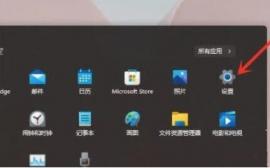
2.我们在其中进入到“系统”当中,拉到底部点击“关于”。
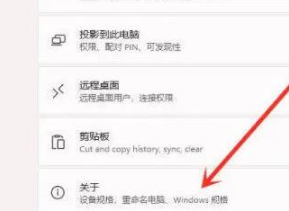
3.接着我们在下方相关链接中找到“高级系统设置”功能。

4.进入到高级系统设置选项后,我们在性能中选择“设置”。
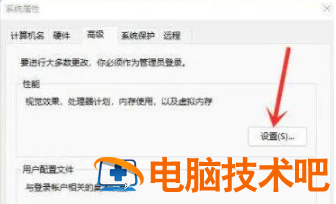
5.最后我们在视觉效果功能下勾选“调整为最佳性能”即可修复win11右键反应慢的问题。
方法二
1.我们按下键盘上的“Win+R”调出运行,输入“regedit”回车确定打开注册表编辑器页面。
2.接着定位到如下位置“HKEY_CLASSES_ROOT\Directory\Background\Shellex\ContextMenuHandlers”。当中
3.最后我们在该文件夹下方将名为“New”的文件全部删除就可以修复啦。
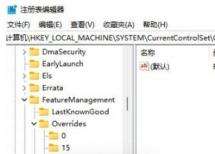
这就是win11右键刷新有延迟怎么解决 win11右键刷新有延迟解决方法的内容分享了。
原文链接:https://000nw.com/16609.html
=========================================
https://000nw.com/ 为 “电脑技术吧” 唯一官方服务平台,请勿相信其他任何渠道。
系统教程 2023-07-23
电脑技术 2023-07-23
应用技巧 2023-07-23
系统教程 2023-07-23
系统教程 2023-07-23
软件办公 2023-07-11
软件办公 2023-07-11
软件办公 2023-07-12
软件办公 2023-07-12
软件办公 2023-07-12
扫码二维码
获取最新动态
